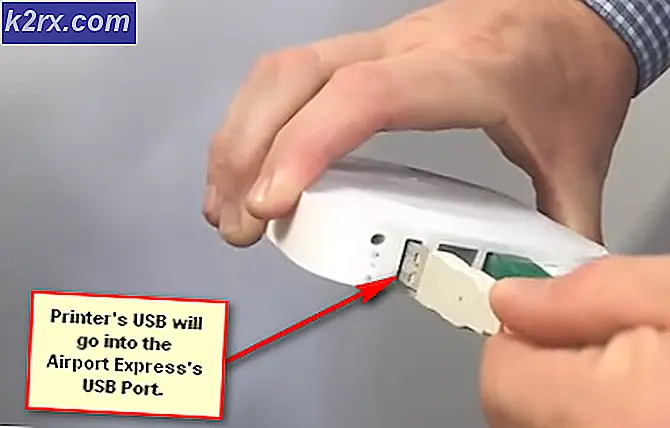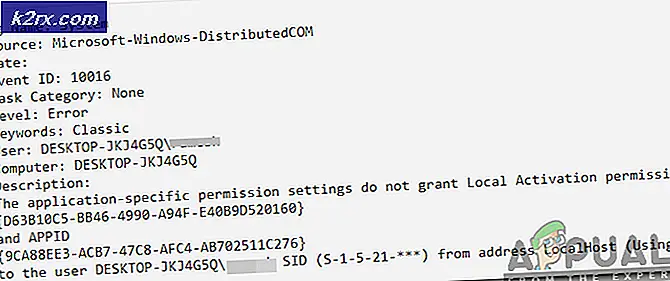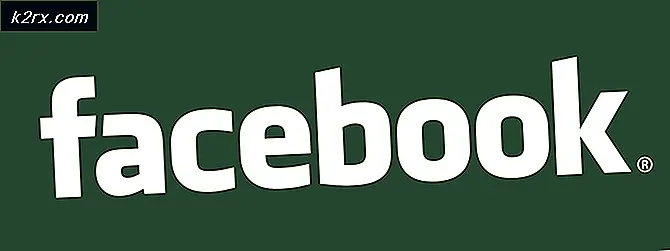วิธีการใช้ MSI OC Genie เพื่อโอเวอร์คล็อกพีซีของคุณ
OC Genie และ OC Genie II เป็นคุณลักษณะปกติที่พบในเมนบอร์ด MSI บางรุ่น ระบบได้รับการออกแบบมาเพื่อให้ผู้ใช้สามารถโอเวอร์คล็อก RAM, GPU บางตัวและโปรเซสเซอร์ส่วนกลางเพื่อเพิ่มความเร็วและประสิทธิภาพในระยะเวลาที่กำหนด นี่คือวิธีการโอเวอร์คล๊อกคอมพิวเตอร์แบบตะวันออกที่มีอยู่ดังนั้นถ้าคุณเพิ่งเริ่มต้นใช้งานระบบ modding แล้วนี่เป็นจุดเริ่มต้นที่ดี
ในการโอเวอร์คล็อกพีซีโดยใช้ OC Genie ของ MSI คุณจะต้องตรวจสอบให้แน่ใจว่าเมนบอร์ดของคุณพร้อมใช้งานอยู่
การใช้ปุ่มฮาร์ดแวร์
วิธีที่ง่ายที่สุดในการเปิดใช้งาน OC Genie คือการใช้ปุ่มฮาร์ดแวร์ ถ้าเมนบอร์ด MSI ของคุณเข้ากันได้กับระบบจากนั้นคุณจะเห็นปุ่มวงกลมที่ชื่อว่า 'OC Genie' บนกระดานโดยตรง
เมื่อคุณกดปุ่มโปรเซสเซอร์จะสแกนระบบของคุณและตรวจสอบการตั้งค่าการโอเวอร์คล๊อกที่ดีที่สุดสำหรับคุณและเริ่มต้นใช้งาน ไม่เหมาะสำหรับผู้ที่คุ้นเคยกับการโอเวอร์คล็อกเนื่องจากไม่อนุญาตให้คุณตั้งค่าได้มากนัก อย่างไรก็ตามผู้ใช้แอปพลิเคชันที่ต้องการใช้พลังงานมากขึ้นจากระบบของคุณไม่ว่าจะเป็นเกมหรือวิดีโอก็ตาม
การใช้ BIOS
หากคุณยังไม่คุ้นเคย BIOS (Basic Input / Output System) เป็นชิพ ROM ที่พบในเมนบอร์ดคอมพิวเตอร์ทุกเครื่อง มีการใช้เพื่อให้ผู้ใช้สามารถตั้งค่าคอมพิวเตอร์ในระดับที่ง่ายที่สุดซึ่งหมายความว่าระบบปฏิบัติการไม่จำเป็นต้องโหลดขึ้น ชิพ BIO เหล่านี้ประกอบด้วยคำแนะนำสำหรับการทำงานของคอมพิวเตอร์รวมทั้งการเปิดและปิดการโหลดระบบปฏิบัติการและการระบุปัญหา
ชิป BIOS และระบบสามารถใช้เพื่อเปิดใช้งานการโอเวอร์คล็อกบนเมนบอร์ด OC Genie ที่มีอุปกรณ์ครบครันของคุณ
วิธีที่พบมากที่สุดสำหรับการเข้าถึง BIOS คือระหว่างการเริ่มต้นระบบ การรวมกันของคีย์ที่จำเป็นต้องกดและถือสิทธิในการบู๊ตขึ้นอยู่กับคอมพิวเตอร์ของคุณ แต่ในหลาย ๆ กรณีจะเป็น F2 หรือ F11 บนแป้นพิมพ์ หากคุณกดปุ่มเหล่านี้ค้างไว้ระหว่างบูตระบบปฏิบัติการ Windows ของคุณจะไม่บู๊ตและคุณจะต้องเจอกับหน้าจอสีดำที่มีข้อความสีขาวหรือสีเขียว
เมื่อคุณอยู่ใน BIOS คุณจะเห็นตัวเลือก OC Genie ซึ่งคุณจะสามารถเปิดและปรับแต่งการตั้งค่าบางอย่างได้
สิ่งสำคัญคือต้องจำไว้ว่า BIOS จะตั้งค่าความเร็วสัญญาณนาฬิกาของคุณให้อยู่ในระดับที่ปลอดภัยและมีแรงดันไฟฟ้าเพียงพอและเหมาะสม หากคุณกำลังวางแผนปรับความเร็วสัญญาณนาฬิกาของคุณนอกเหนือจากการตั้งค่าพื้นฐานคุณจำเป็นต้องทราบว่ากำลังทำอะไรอยู่ อาจเป็นความเสี่ยงต่อคอมพิวเตอร์ของคุณ คุณควรทราบด้วยว่าการใช้ OC Genie เพื่อให้ได้ประสิทธิภาพการทำงานที่ดีที่สุดโดยใช้พลังงานน้อยที่สุดเป็นตัวเลือกระดับผู้บริโภคสำหรับผู้ที่ชื่นชอบการเล่นเกมและแอพฯ อื่น ๆ
ความเสี่ยงคืออะไร?
หากคุณตัดสินใจที่จะใช้ OC Genie เพื่อโอเวอร์คล็อกพีซีของคุณคุณควรตระหนักว่ามีความเสี่ยงทางเทคนิคกับพีซีของคุณ แต่ก็ไม่สูงมาก OC Genie ออกแบบมาเพื่อให้คุณสามารถโอเวอร์คล็อกได้โดยไม่ต้องใช้คอมพิวเตอร์มากเกินไป เป็นรูปแบบการโอเวอร์คล๊อกที่ง่ายที่สุดและจะไม่พยายามโอเวอร์คล็อกโปรเซสเซอร์ที่ไม่สามารถจัดการได้
เหตุผลที่คุณไม่ควรคาดหวังความเสียหายใด ๆ กับคอมพิวเตอร์ของคุณก็คือโปรเซสเซอร์ที่ทันสมัยที่สุดได้รับการออกแบบมาเพื่อโอเวอร์คล็อกในขั้นแรก โปรเซสเซอร์ Intel Core มักใช้สำหรับการโอเวอร์คล็อกทำให้นักเล่นเกมอนิเมเตอร์และบรรณาธิการวิดีโอมีพลังที่พวกเขาต้องการสำหรับโครงการขนาดใหญ่ เครื่องพีซีที่ใช้ชิพเหล่านี้มักจะมีโหมด 'Turbo' ซึ่งจะทำให้โปรเซสเซอร์ 3.4GHz ขึ้นไป 3.8GHz หรือมากกว่า
หากคุณใช้ความเร็วในการตอร์ปิโดเทอร์โบที่แนะนำหรือพีซีของคุณไม่ได้รับการโฆษณาด้วยคุณลักษณะ Turbo Boost สิ่งสำคัญคือคุณต้องลงทุนในหน่วยทำความเย็นที่มีคุณภาพเป็นจำนวนมาก ไม่ว่าคุณจะติดตั้งพัดลมที่มีประสิทธิภาพมากขึ้นหรือเลือกหน่วยทำความเย็นแบบใหม่ที่ทันสมัยขึ้นคุณจะมั่นใจได้ว่าฮาร์ดแวร์ของคุณไม่ร้อนและทอดเกินไป นี่เป็นปัญหาทั่วไปที่ผู้คนประสบเมื่อลองโอเวอร์คล๊อกโดยไม่มีความรู้อย่างเต็มที่ว่ามันทำงานอย่างไร
ทำไมฉันควรจะโอเวอร์คล็อก?
ในระยะสั้นการโอเวอร์คล็อกจะช่วยให้คอมพิวเตอร์ของคุณมีประสิทธิภาพที่ดีขึ้น วิดีโอและแอพพลิเคชันจะทำงานได้อย่างราบรื่นมากขึ้นเท่านั้น แต่ผู้ใช้จะสามารถเปิดแอพพลิเคชันเพิ่มเติมและใช้งานได้พร้อม ๆ กัน
ยึดมั่นในแนวทางง่ายๆเหล่านี้และคุณจะไม่มีปัญหาและถ้าคุณใช้ OC Genie โปรดมั่นใจว่าได้รับการออกแบบมาเพื่อปกป้องคอมพิวเตอร์ของคุณ!
PRO TIP: หากปัญหาเกิดขึ้นกับคอมพิวเตอร์หรือแล็ปท็อป / โน้ตบุ๊คคุณควรลองใช้ซอฟต์แวร์ Reimage Plus ซึ่งสามารถสแกนที่เก็บข้อมูลและแทนที่ไฟล์ที่เสียหายได้ วิธีนี้ใช้ได้ผลในกรณีส่วนใหญ่เนื่องจากปัญหาเกิดจากความเสียหายของระบบ คุณสามารถดาวน์โหลด Reimage Plus โดยคลิกที่นี่